Leer hoe u eenvoudig een getal in Excel naar beneden kunt afronden met behulp van een eenvoudige functie.
Dit artikel richt zich op het gebruik van de ROUNDDOWN-formule in Microsoft Excel. De functie retourneert het opgegeven getal, afgerond naar beneden op een bepaald aantal plaatsen. Wat het nuttig maakt, zijn de unieke eigenschappen. Deze functie verschilt van standaard afronding, omdat alle getallen naar beneden worden afgerond.
Bij de normale afronding worden bijvoorbeeld alleen getallen onder de 5 naar beneden afgerond, terwijl waarden hoger dan 5 naar boven worden afgerond. Met ROUNDDOWN worden alle getallen altijd naar beneden afgerond. Dit kan in verschillende scenario's nuttig zijn.
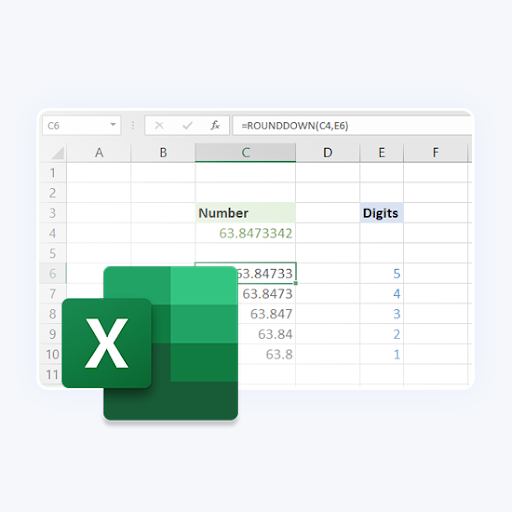
Inhoudsopgave
Wat is de ROUNDDOWN-formule in Excel?
Beschrijving
Deze formule rondt een getal naar beneden af, richting nul.
Syntaxis
=AFRONDEN(getal, aantal_cijfers)
Argumenten
- getal - Het getal dat u naar beneden wilt afronden.
- num_digits - Het aantal cijfers waarop het opgegeven getal naar beneden moet worden afgerond.
De formule ROUNDDOWN gebruiken in Excel
In deze sectie wordt aandacht besteed aan het gebruik van de afrondingsfunctie in Microsoft Excel. De onderstaande stappen zijn geschreven met behulp van de nieuwste Microsoft Excel 2019 voor Windows 10 . Maak je geen zorgen: de gids werkt zelfs als je momenteel een andere versie of een ander platform gebruikt.
We hebben een voorbeeldtabel opgesteld die de formule ROUNDDOWN gebruikt om één getal te koppelen en vervolgens een specifiek aantal decimalen terug te geven.
- Start Microsoft Excel en open het relevante document waarmee u wilt werken of maak een nieuw document.
- Selecteer een uitvoercel.
-
Typ de volgende formule: =AFRONDEN(getal,cijfers). Als u bijvoorbeeld het getal 53 naar beneden wilt afronden.47364 tot 5 cijfers typt u =AFRONDEN(53.47364,5).
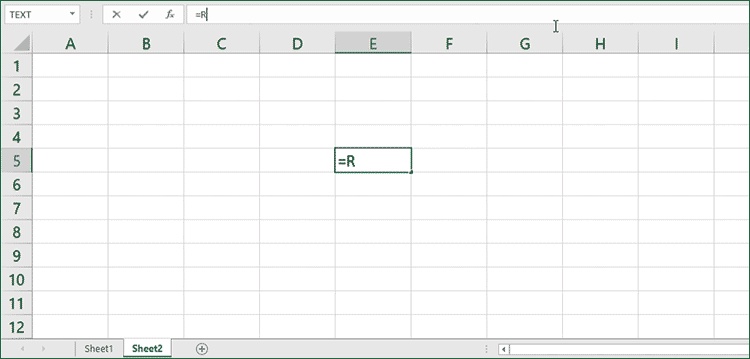
Imgur-link -
Als alternatief kunt u in de formule naar cellen verwijzen. Als u bijvoorbeeld de waarde in C4 naar beneden wilt afronden met de waarde in E6, kunt u de formule =AFRONDEN(C4,E6) gebruiken.
Imgur-link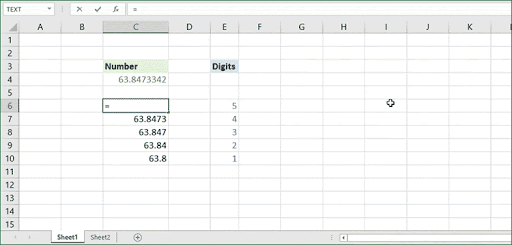
- Je kunt ook cellen en cijfers combineren. U kunt bijvoorbeeld elke celwaarde naar beneden afronden met een getal, en omgekeerd.
Laatste gedachten
We hopen dat dit artikel u heeft geholpen bij het leren gebruiken van de functie AFRONDEN in Excel, zodat u getallen gemakkelijk naar beneden kunt afronden. Deze kennis kan u helpen berekeningen gemakkelijker en sneller uit te voeren wanneer u werkt met spreadsheets waarvoor wiskunde vereist is.
Voordat je vertrekt
Als u meer hulp nodig heeft met Excel, aarzel dan niet om contact op te nemen met ons klantenserviceteam, dat 24/7 beschikbaar is om u te helpen. Kom terug naar ons voor meer informatieve artikelen die allemaal te maken hebben met productiviteit en moderne technologie!
Wilt u promoties, aanbiedingen en kortingen ontvangen om onze producten voor de beste prijs te krijgen? Vergeet je niet te abonneren op onze nieuwsbrief door hieronder je e-mailadres in te vullen! Ontvang het laatste technologienieuws in uw inbox en lees als eerste onze tips om productiever te worden.
Misschien vind je dit ook leuk
» Een rij of kolom vastzetten in Excel voor Mac
» Voor- en achternaam scheiden in Excel
» Het Excel Data Analysis ToolPak gebruiken